Heim >Betrieb und Instandhaltung >Windows-Betrieb und -Wartung >Laptop-WLAN zeigt gelbes Ausrufezeichen
Laptop-WLAN zeigt gelbes Ausrufezeichen
- 王林Original
- 2019-12-20 16:46:3913220Durchsuche

Öffnen Sie zunächst die Systemsteuerung und betreten Sie das Netzwerk- und Freigabecenter.
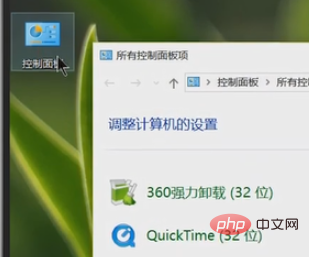
Klicken Sie dann auf Adaptereinstellungen ändern, klicken Sie mit der rechten Maustaste auf WLAN-Netzwerk, klicken Sie dann auf Eigenschaften, doppelklicken Sie auf Internetprotokoll Version 4 und stellen Sie sicher, dass auch die Adresse automatisch bezogen wird.
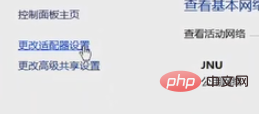
Klicken Sie dann auf OK, und Internet Protocol Version 6 wird so geändert, dass es automatisch abgerufen wird.
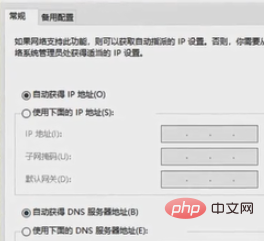
Empfohlene verwandte Artikel und Tutorials: Windows-Tutorial
Das obige ist der detaillierte Inhalt vonLaptop-WLAN zeigt gelbes Ausrufezeichen. Für weitere Informationen folgen Sie bitte anderen verwandten Artikeln auf der PHP chinesischen Website!

